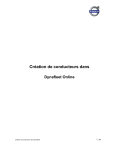Création de conducteurs dans
Dynafleet Online
Création de conducteurs dans Dynafleet
1 / 24
Login à Dynafleet Online
Se connecter à Dynafleet Online avec les identifiants administrateur (ces identifiants sont en principe similaires aux identifiants utilisateur fournis mais en remplaçant les nombres par
00
)
Site :
http://www.dynafleetonline.com
Exemple :
Administrateur :
Identifiant = FW
00
BOBM
Mot de passe = fwbobm
00
Création de conducteurs dans Dynafleet
Saisir l’identifiant
ADMINISTRATEUR
Saisir le mot de passe
ADMINISTRATEUR
Cliquer sur
Connexion
2 / 24
L’interface suivante s’ouvre :
Création de conducteurs dans Dynafleet
3 / 24
NOTE IMPORTANTE :
Depuis début mai 2011, lorsqu’un conducteur, qui n’avait pas été enregistré à Dynafleet Online, insère sa carte dans un véhicule équipé de Dynafleet, le système procèdera automatiquement à son enregistrement.
Comme le Tachygraphe n’est pas capable de retranscrire ni le nom, ni le prénom du conducteur au Dynafleet, les conducteurs créés automatiquement seront référencés comme suit
Unknown-Numéro de la carte Nom du VI dans lequel ils ont inséré leur carte la 1ère fois
Exemples :
Unknown-1000000024093001 FH13 520 (B539306)
Unknown-1000000056783001 FH13 520 (B539306)
Unknown-1000000105483000 254 CBC 57 - FH13 520 (B540655)
Avant de procéder à la création de nouveaux conducteurs, penser à vérifier si des conducteurs n’ont pas été créés automatiquement par le système, tels que dans les exemples ci-dessus. Vous pourrez alors les enregistrer de façon définitive en modifiant le nom, prénom et N° de mobile du conducteur créé automatiquement.
Pour vérifier si des tels conducteurs ont été créés automatiquement, cliquer sur le bouton des conducteurs :
Cliquer sur le bouton
Conducteur
Création de conducteurs dans Dynafleet
4 / 24
Cliquer sur le bouton devant
Tous Conducteurs
Afin de visualiser la liste des conducteurs créés
Création de conducteurs dans Dynafleet
5 / 24
Vérifier si des conducteurs inconnus existent comme dans l’exemple suivant :
Tous ces conducteurs ont leur nom qui commence par
Unknown-100000….
Création de conducteurs dans Dynafleet
6 / 24
Dans ce cas, il faut procéder à la modification des conducteurs.
*
Cliquer sur l’onglet
Administration
Création de conducteurs dans Dynafleet
7 / 24
Cliquer sur le bouton
Modifier conducteur
Création de conducteurs dans Dynafleet
8 / 24
1 - Sélectionner le conducteur à modifier
2 - Cliquer sur le bouton
Ajouter conducteur à la sélection
Création de conducteurs dans Dynafleet
9 / 24
Cliquer sur le bouton
Modifier conducteur
Création de conducteurs dans Dynafleet
10 / 24
Cliquer sur
Sauvegarder
Modifier les 3 champs ci-dessus qui sont obligatoires (voir comment si dessous) :
Prénom : Bob
Nom : MARLEY (en majuscule)
Mobile : si connu, renseigner son numéro de mobile GSM au format international :
+336xxxxxxxx
. Si inconnu, saisir
+33600000000
Cliquer enfin sur sauvegarder
Création de conducteurs dans Dynafleet
11 / 24
L’interface suivante s’ouvre :
Le conducteur est maintenant modifié.
Répéter la procédure précédente si besoin de modifier plusieurs conducteurs en partant du point en page 7 (Cliquer sur l’onglet Administration).
*
Une fois tous les conducteurs modifiés, continuer la procédure en suivant.
Création de conducteurs dans Dynafleet
12 / 24
*
Cliquer sur l’onglet
Administration
Création de conducteurs dans Dynafleet
13 / 24
L’interface suivante s’ouvre :
Cliquer sur le bouton
Créer conducteur
Création de conducteurs dans Dynafleet
14 / 24
L’interface suivante s’ouvre :
Cliquer sur
Sauvegarder
Renseigner les 5 champs ci-dessus qui sont obligatoires (voir comment si dessous) :
Prénom : Bob
Nom : MARLEY (en majuscule)
Mobile : si connu, renseigner son numéro de mobile GSM au format international :
+336xxxxxxxx
. Si inconnu, saisir
+33600000000
ID de la carte du tachygraphe numérique : renseigner les 16 chiffres du numéro de la carte conducteur qui se trouve en position 5b sur sa carte. Exemple : 1000000123456000.
Attention 16 chiffres obligatoires !!!
Carte enregistrée jusqu’à : Choisir
France
Cliquer enfin sur sauvegarder
Création de conducteurs dans Dynafleet
15 / 24
L’interface suivante s’ouvre :
Le conducteur est maintenant enregistré.
Répéter la procédure précédente si besoin de créer plusieurs conducteurs en partant du point en page 13 (Cliquer sur l’onglet Administration).
Une fois tous les conducteurs créés, continuer la procédure en suivant.
*
Création de conducteurs dans Dynafleet
16 / 24
Remarque : Si ce message apparait :
ID de la carte du tachygraphe numérique n'est pas unique
Cela signifie que ce conducteur existe déjà dans le système.
Vérifier qu’il ne faut pas déjà parti de la liste des conducteurs
Unknown-100000….
à corriger. Dans ce cas, repartir depuis la page 4.
Création de conducteurs dans Dynafleet
17 / 24
Cliquer sur le bouton
Conducteur
Création de conducteurs dans Dynafleet
18 / 24
L’interface suivante s’ouvre :
Cliquer sur le bouton devant
Tous Conducteurs
Afin de visualiser la liste des conducteurs créés
Création de conducteurs dans Dynafleet
19 / 24
L’interface suivante s’ouvre :
Le (ou les) conducteurs créé(s) ou modifié(s) apparai(ssen)t dans la liste de Tous
conducteurs
Création de conducteurs dans Dynafleet
20 / 24
Si un groupe FuelEco existe sous le groupe Tous conducteurs, transférer/copier les conducteurs dernièrement ajoutés/modifiés dans le groupe FuelEco.
Pour ce faire, sélectionner les conducteurs concernés (ils doivent apparaitre entourés de bleu)
Glisser/dépasser le ou les conducteur(s) sélectionnés vers le groupe FuelEco à l’aide du bouton gauche de la souris, maintenu enfoncé pendant le déplacement.
Création de conducteurs dans Dynafleet
21 / 24
Si l’opération réussit, le message suivant doit être proposé :
Cliquer sur OK.
Cliquer sur le bouton devant
FuelEco
Afin de visualiser la liste des conducteurs créés
Création de conducteurs dans Dynafleet
22 / 24
L’interface suivante s’ouvre :
Le (ou les) conducteurs apparai(ssen)t dans la liste de FuelEco
Ce qui signifie que tous les utilisateurs autres que l’administrateur pourront les visualiser
Cette procédure est maintenant terminée. Cliquer sur Fermer Session pour quitter.
Création de conducteurs dans Dynafleet
23 / 24
Si besoin de supprimer un conducteur, simplement cliquer-droit sur le conducteur dans le groupe FuelEco :
Faire supprimer du groupe. Le message suivant apparait :
Confirmer la suppression.
Création de conducteurs dans Dynafleet
24 / 24